"Une fois, j'ai supprimé quelques photos de Private Safe en pensant qu'elles apparaîtraient dans la section récemment supprimée, mais ce n'est pas le cas et je savais que j'avais tout raté."
De nos jours, de nombreux appareils Android disposent d'une fonction de corbeille pour stocker les fichiers supprimés pendant 30 jours, afin que les utilisateurs puissent facilement restaurer leurs photos et vidéos supprimées. Cependant, si vous supprimiez des photos de Private Safe, pourriez-vous également les restaurer à partir de la corbeille ? Sinon, savez-vous comment récupérer des photos supprimées de Private Safe sur les téléphones Realme ? Continuez à lire, s'il vous plaît. Vous trouverez la réponse.
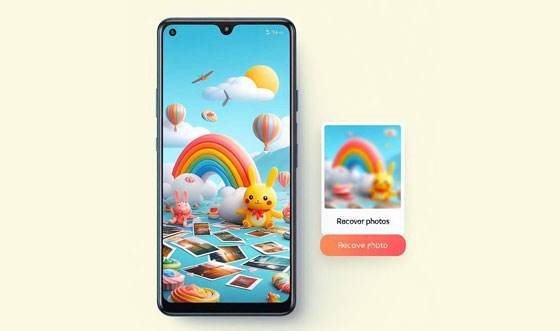
Avant tout, vous devez savoir que vos photos supprimées de Private Safe sur votre téléphone realme n'apparaîtront pas dans la corbeille de la Galerie ou du Gestionnaire de fichiers. En d’autres termes, lorsque vous supprimez vos photos de Private Safe, elles deviendront directement invisibles et inaccessibles. Cependant, il est toujours possible de récupérer des photos supprimées de Private Safe sur realme .
La méthode la plus simple consiste à restaurer vos images supprimées à partir de votre sauvegarde, mais si vous n'avez pas sauvegardé vos images avant la suppression, vous ne pouvez pas les restaurer à partir d'une sauvegarde. Dans ce cas, vous pouvez utiliser un programme de récupération de photos, qui peut analyser l'espace de stockage interne et localiser les fichiers supprimés. Si vos images supprimées étaient écrasées, il serait difficile de les récupérer.
Il est urgent de récupérer vos photos supprimées de realme Private Safe, vous devez donc choisir un outil de récupération de photos professionnel - Samsung Data Recovery , avec un taux de réussite élevé, surtout lorsque vous n'avez aucune sauvegarde de vos photos. Ce programme peut analyser votre téléphone Realme, localiser les photos marquées supprimées et les récupérer. Cependant, pour ces données écrasées, la plupart des logiciels de récupération ne peuvent pas les récupérer.
- Fournissez deux modes d'analyse : Analyse rapide et Analyse approfondie.
- Le mode Deep Scan peut trouver davantage de photos et d'autres fichiers supprimés.
- Affichez vos images supprimées sur l'interface et permettez-vous de sélectionner les fichiers que vous souhaitez récupérer.
- Prend en charge la récupération de photos à partir de cartes SD .
- Récupérez des vidéos , des photos, des contacts, des journaux d'appels, des documents, des messages supprimés et plus encore.
- Fonctionne pour Android 6.0 et supérieur, y compris Android 14.
- Compatible avec la plupart des modèles Realme et autres appareils Android, comme Realme 12/12 Pro/12x/12 Lite/11/11 Pro/11x/10/GT 6/GT 6T/GT Neo6/GT Neo2T/GT Neo2/Narzo 70x/ N65/N63/50A, Samsung, OnePlus, OPPO, Vivo, Tecno, etc.
Téléchargez le programme de récupération de données Realme.
Étape 1 : Veuillez lancer le logiciel de récupération sur votre ordinateur après l'avoir installé avec succès. Connectez ensuite votre téléphone Realme à l'ordinateur avec un câble de données.
Étape 2 : Suivez les instructions à l'écran pour activer le mode de débogage USB sur votre appareil mobile. Une fois connecté, sélectionnez les options « Photos » et « Vidéos », puis cliquez sur « Suivant » sur l'interface.

Étape 3 : Choisissez un mode pour analyser votre téléphone mobile et il vous rappellera de rooter votre téléphone. Vous pouvez appuyer sur " Continuer " pour ignorer l'enracinement, mais l'analyse ne sera pas terminée.

Étape 4 : Sélectionnez les photos que vous souhaitez récupérer et cliquez sur « Récupérer » pour enregistrer les images sur votre ordinateur. Cliquez ensuite sur « Vidéos » et récupérez vos vidéos supprimées.

Si vous avez téléchargé vos photos de votre appareil realme vers Google Photos, la restauration sera très simple. Vous pouvez vous connecter à votre compte Google et télécharger votre photo directement depuis Google Photos. De plus, vous pouvez consulter le dossier Corbeille sur Google Photos pour restaurer vos images et vidéos supprimées. Cette fonctionnalité conservera vos fichiers supprimés pendant 30 jours.
Étape 1 : Ouvrez le navigateur sur votre téléphone et visitez le Web de Google Photos , ou vous pouvez télécharger et installer l'application sur votre téléphone. Connectez-vous ensuite avec votre compte Google et votre mot de passe.
Étape 2 : Recherchez les photos que vous souhaitez télécharger et sélectionnez-les. Enregistrez ensuite les images sur votre appareil realme.

Étape 3 : Si vous ne trouvez pas les images souhaitées, veuillez aller dans « Corbeille » pour vérifier s'il y a des photos supprimées. Si oui, restaurez-les d'abord et téléchargez-les sur votre appareil.

Lorsque vous restaurez vos photos privées à la normale sur votre téléphone Realme, vous constaterez peut-être que les photos disparaissent. Vous ne pouvez pas les afficher dans Private Safe ou dans le dossier de destination. Dans une telle situation, que pouvez-vous faire ? Vos photos sont-elles supprimées ? En fait, c'est un bug de realme, mais vous pouvez utiliser le Gestionnaire de fichiers pour localiser vos photos.
Étape 1 : Accédez à l’application File Manager sur votre téléphone Realme.
Étape 2 : Recherchez et ouvrez le dossier de destination dans lequel vous venez de restaurer vos photos privées.
Étape 3 : Vous verrez ensuite vos photos.
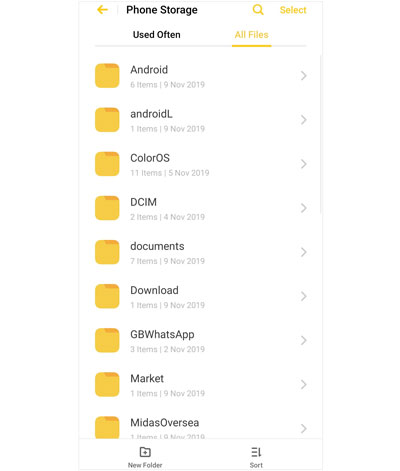
HeyTap Cloud est un service de stockage cloud intégré sur les appareils Realme, permettant aux utilisateurs de sauvegarder et de restaurer des données avec leurs comptes HeyTap. Si vous disposez d'une sauvegarde de vos photos privées sur votre compte, vous pouvez les restaurer facilement. À propos, vous pouvez également synchroniser vos fichiers Private Safe avec HeyTab Cloud.
Étape 1 : Déverrouillez votre téléphone realme et accédez à Paramètres .
Étape 2 : Cliquez sur votre « HeyTap Cloud » et choisissez « Service Cloud » > « Sauvegarde Cloud ».
Étape 3 : Appuyez sur votre fichier de sauvegarde pour restaurer la sauvegarde sur votre appareil. Ensuite, vos photos supprimées reviendront.
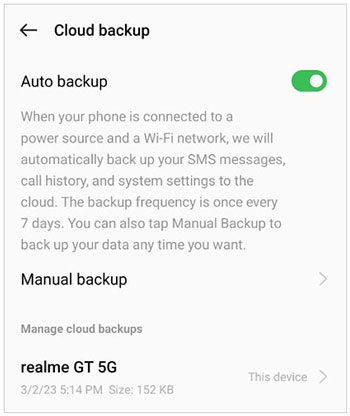
Si vous disposez d'une sauvegarde locale de vos photos et vidéos sur votre téléphone realme, vous pouvez récupérer vos images et vidéos sans difficulté. Cependant, votre fichier de sauvegarde local sera supprimé après la réinitialisation d'usine de votre téléphone mobile. Assurez-vous donc de ne pas avoir réinitialisé votre appareil.
Étape 1 : Ouvrez l'application Paramètres sur votre smartphone realme, puis tapez et recherchez « Sauvegarder et migrer ».
Étape 2 : Cliquez dessus et appuyez sur « Sauvegarde locale » > le fichier de sauvegarde que vous souhaitez restaurer.
Étape 3 : Sélectionnez les options « Photos » et « Vidéos », et appuyez sur « Démarrer » pour récupérer vos données.
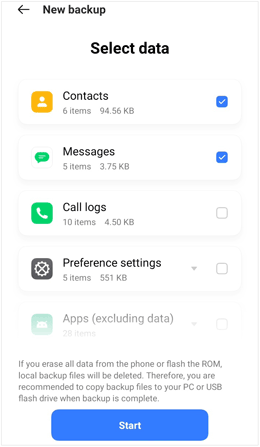
Q1 : Puis-je accéder à mes photos dans l'application Galerie après les avoir déplacées vers Private Safe ?
Non, tu ne peux pas. Une fois que vous avez déplacé vos fichiers vers Private Safe, vous ne pouvez pas y accéder sur d'autres applications.
Q2 : Puis-je sauvegarder mes photos stockées dans Private Safe sur HeyTap Cloud ?
Oui, vous pouvez synchroniser toutes vos données stockées dans Private Safe avec HeyTap Cloud tant que vous activez la fonctionnalité dans les paramètres du téléphone.
Q3 : Si je supprime mes vidéos ou mes photos de Private Safe, sont-elles définitivement supprimées de mon téléphone Realme ?
Si vous supprimez vos vidéos ou photos de Private Safe sur votre téléphone realme, le stockage sera marqué comme disponible, mais les fichiers supprimés sont toujours stockés sur votre appareil. Vous pouvez essayer le logiciel de récupération de la partie 2 pour analyser le stockage interne et récupérer vos vidéos et photos.
Vous disposez d'une fenêtre pour récupérer vos photos et vidéos supprimées de Private Safe sur votre téléphone realme, mais vous feriez mieux de mettre en œuvre la récupération le plus rapidement possible avec un outil expert comme Samsung Data Recovery , surtout si vous n'avez aucune sauvegarde. Alors, sauvegardez vos données importantes à temps, ce qui sera le moyen le plus simple de restaurer vos photos et autres fichiers supprimés.
Articles Liés
Rapide et facile : comment transférer des photos d'Android vers un ordinateur
Sauvegardez et restaurez Realme avec 5 solutions viables
Transférer des données de Samsung vers Realme | Tutoriel sans tracas
Trouver des photos cachées sur les appareils Android - Dévoiler des trésors cachés
Transférer des photos d'un téléphone Android vers un disque dur externe [4 méthodes simples]
Sauvegarde de photos Samsung : comment sauvegarder des photos sur Samsung de manière transparente
Copyright © samsung-messages-backup.com Tous droits réservés.